iPhone は、その上品な構成と高いブランド認知度により多くのユーザーに求められている Apple の高級携帯電話シリーズです。同時に、このスマートフォンシリーズには、エンターテイメントのニーズに応えるだけでなく、ユーザーが効率的に勉強したり仕事をしたりすることをサポートする多くの便利な機能が統合されています。
iPhoneでテキストを直接翻訳
Apple がライブテキスト翻訳機能を開始して以来、Apple ユーザーの言語障壁は大幅に減少しただけでなく、より高速かつ便利になりました。これは Apple が組み込んだ機能であり、ユーザーは次のことができます。
ステップ 1: まず、「設定」アプリケーションを開きます。
ステップ 2: 「一般設定」をタップします。
ステップ 3: 「言語と地域」をタップし、「ライブテキスト」機能をオンにします。
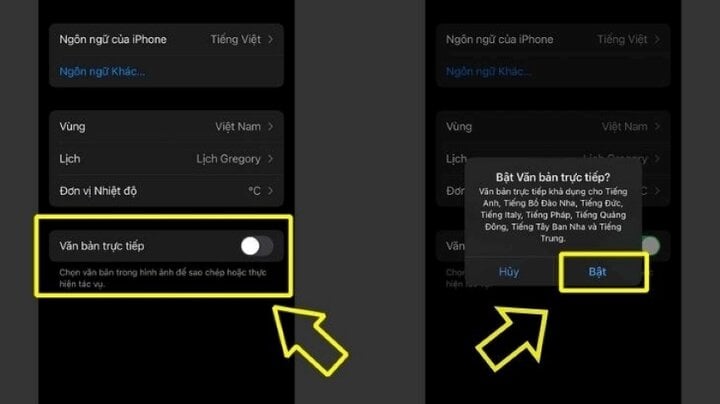
iPhoneでテキストを直接翻訳します。
翻訳アプリを使う
Translate は Apple が開発した無料のアプリケーションで、iPhone ではデフォルトで利用可能であり、デバイスがネットワークに接続されていない場合でも、テキスト、画像、音声をすばやく翻訳するのに役立ちます。次の操作を実行できます。
ステップ 1: デバイスで翻訳アプリケーションを開きます。
ステップ2:
- テキストの翻訳: キーボードで入力して、翻訳したいテキストを入力できます。
- 音声で翻訳: マイクのアイコンをタッチして、翻訳したいテキストを話します。
- カメラで翻訳: カメラタブを選択し、翻訳したいテキストにカメラを向けます。
ステップ 3: 画面の右上隅にあるドロップダウン メニューから、翻訳する言語 (例: ベトナム語) を選択します。
カメラアプリでテキストを翻訳する
さらに、iPhone および iPad のデフォルトのカメラ アプリから直接テキストを翻訳することもできます。 iPhone カメラ アプリのテキスト翻訳は、カメラを使用して表示されたテキストをスキャンして変換する機能です。
ステップ 1: カメラ アプリを開き、カメラを動かして画面にテキストが表示されることを確認します。
ステップ2: テキストの周囲に黄色の枠が表示されたら、「テキストを検出」ボタンをタップします。
ステップ3:次に、翻訳したいテキストを選択し、「翻訳」をタップします。 「翻訳」オプションが表示されない場合は、「もっと見る」ボタン(> アイコン)をタップして、その他のオプションを表示します。
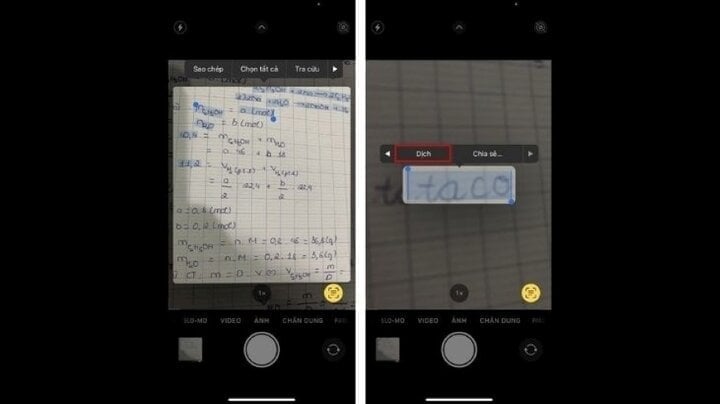
カメラ アプリでテキストを翻訳します。
画像内のテキストを翻訳する
一部の Apple デバイスでは、テキストを含む写真を表示するときに、写真内のテキストを翻訳できます。この方法の利点は使いやすく便利なことですが、欠点は特定のデバイス ラインにのみ適用されることです。
ステップ 1: テキストを含む写真を表示したら、「テキストを検出」ボタンをタップし、翻訳したいテキストを長押しします。
ステップ2: 「翻訳」をタップします。 「翻訳」が表示されない場合は、「その他の項目を表示」ボタンをタップして、その他のオプションを表示します。
[広告2]
ソース


![[写真] ト・ラム事務総長がロシア訪問を終え、ベラルーシへ出発](https://vphoto.vietnam.vn/thumb/1200x675/vietnam/resource/IMAGE/2025/5/11/0acf1081a95e4b1d9886c67fdafd95ed)
![[写真] ト・ラム書記長がミンスクに到着、ベラルーシへの公式訪問を開始](https://vphoto.vietnam.vn/thumb/1200x675/vietnam/resource/IMAGE/2025/5/11/76602f587468437f8b5b7104495f444d)


![[写真] ト・ラム書記長がベラルーシのベトナムの友人と会い、感謝の意を表す](https://vphoto.vietnam.vn/thumb/1200x675/vietnam/resource/IMAGE/2025/5/11/c515ee2054c54a87aa8a7cb520f2fa6e)



























































































コメント (0)